آشنایی با دستور measure اتوکد

دستورهای مختلفی در اتوکد وجود دارد که با هر کدام می توانید کارهای مختلفی انجام دهید. هرآنچه که باید در رابطه با دستور measure اتوکد بدانید در این مقاله برای شما آورده شده است. پس در ادامه با این آموزش اتوکد طراح شید همراه باشید…
دستور measure اتوکد چیست؟
دستور measure برنامه اتوکد یک طرح یا یک بلوک را در فواصل مشخص شده در طول یا محیط یک طرح اندازه گیری می کند. نقاط یا بلوک های حاصل شده همیشه در طرح انتخاب شده قرار دارند و جهت گیری آنها توسط XY از UCS تعیین می شود. برای تعیین سبک و اندازه تمام نقاط در طرح از PTYPE استفاده کنید.
روش های دسترسی
Tool Set: Drafting tab > Draw panel > Point drop-down > Measure
Menu: Draw > Point > Measure
نقاط یا بلوک ها در مجموعه انتخاب قبلی قرار می گیرند، بنابراین شما می توانید همه آنها را با وارد کردن p بعد از انتخاب طرح ایجاد کنید. شما می توانید از فشرده سازی طرح Node برای یک طرح با ضربه زدن به نقاط طراحی استفاده کنید. سپس می توانید نقاط را با وارد کردن دستور پاک کردن، حذف کنید.
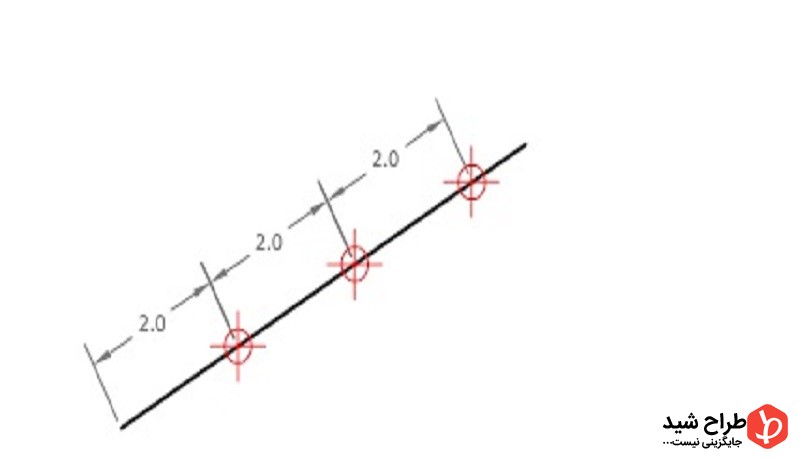
مراحل ایجاد دستور measure اتوکد چیست؟
- طرح مورد نظر برای اندازه گیری را انتخاب کنید.
- طرح مرجعی که در آن می خواهید طرح یا بلوک را اضافه کنیدانتخاب کنید.
- نقاط طرح در فواصل مشخص شده در طول طرح انتخاب شده، از نقطه پایانی نزدیک به نقطه ای که برای انتخاب طرح استفاده می کنید، شروع می شود.
- اندازه گیری پیلاین های بسته در رأس اولیه آنها آغاز می شود
- اندازه گیری دایره ها از زاویه ای از مرکز به عنوان زاویه چرخش شروع می شود. اگر زاویه چرخش 0 باشد، اندازه گیری دایره به سمت راست مرکز، و در محدوده آن شروع می شود.
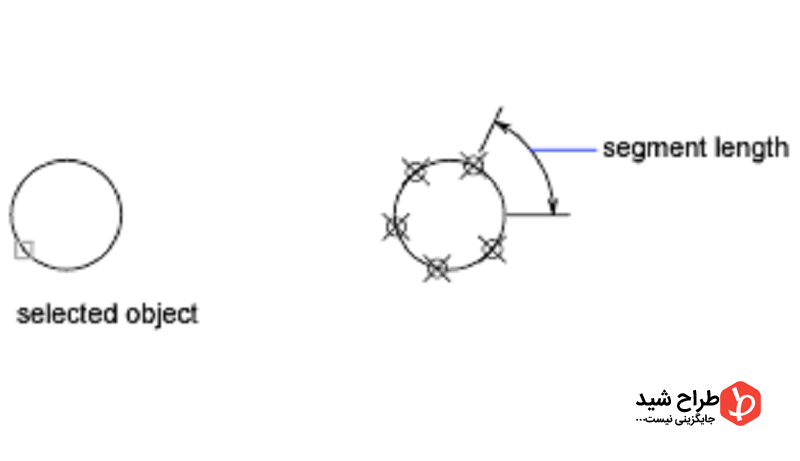
BLOCK (بلوک)
بلوک های مکان در یک فاصله مشخص در طول طرح ایجاد می شود.
YES (بلی)
بلوک در نقطه ورودی آن می چرخد به طوری که خطوط افقی آن با طرح مورد اندازه گیری و بر روی آن قرار می گیرند.
NO (خیر)
بلوک با یک زاویه چرخش 0 درجه ایجاد می شود. پس از مشخص شدن طول بخش، بلوک در فاصله مشخص شده وارد می شود. اگر بلوک دارای ویژگی های متغیر باشد، این ویژگی ها در دستور measure اعمال نمی شود.
دستور measure همچنین برای قسمت کردن مساوی طرح بدون دانستن طول آنها استفاده می شود. این دستور برای تقسیم تعدادی در طرح استفاده نمی شود در عوض در هر بخش اعمال شده یک نقطه را اضافه می کند. این دستور را می توان در طرح های هندسه های باز مانند قوس و همچنین در علم هندسه های بسته مانند یک دایره استفاده کرد.
به عنوان مثال، اگر یک قوس داریم و قوس را به شکلی تقسیم می کنیم که هر بخش برابر با 3.6 واحد باشد، این دستور می تواند مورد استفاده قرار گیرد. با این حال، با استفاده از این فرمان در هر هندسه، طول هر بخش، ممکن است برابر با طول انتخابی توسط شما ایجاد شود.
همچنین، اگر از دستور measure برای تقسیم یک خط به طول 9 برای تقسیم بر 2 بخش استفاده کنیم، این خط به چهار قسمت مساوی از طول 2 واحد تقسیم خواهد شد، اما آخرین بخش 1 واحدی خواهد بود. برای استفاده از این فرمان، ابزار measure را از پانل کشویی در صفحه اصلی انتخاب کنید، همچنین می توانید کلمه measure را در نوار فرمان وارد کنید.
طرح را انتخاب کنید و طول بخش را تایپ کنید و Enter را فشار دهید. متوجه خواهید شد که یک گره در هر بخش تقسیم شده مشابه فرمان DIVIDE اضافه خواهد شد. در این مورد، همچنین شما می توانید از بلاک ها به جای نقاط استفاده کنید.
مراحل ایجاد دستور measure شبیه دستور فرمان DIVIDE
دستور measure شبیه دستور فرمان DIVIDE است، اما نقاط یا بلوک ها را در فاصله ای که مشخص شده است قرار می دهد. در اینجا نحوه استفاده از دستور measure گفته شده است :
۱- فرمان measure را شروع کنید.
۲- در طرح انتخابی برای اندازه گیری: ، قسمتی را که می خواهید نقاط یا بلوک ها را قرار دهید، انتخاب کنید.
۳- در تعیین طول سگمنت یا بلوک ، فاصله بین نقاط را مشخص کنید یا b را برای استفاده از گزینه بلوک انتخاب کنید.
۴- اگر از گزینه بلوک استفاده می کنید،نام بلوک را تایپ کنید. اتوکد نقاط یا بلوک ها را در فاصله ای که مشخص کرده اید قرار می دهد.
دستور MEASURE برای اندازه گیری فاطله بین دو خط یا دو زاویه
چگونه برای اندازه گیری فاصله بین دو زاویه یا دو خط از دستور measure اتوکد استفاده کنیم:
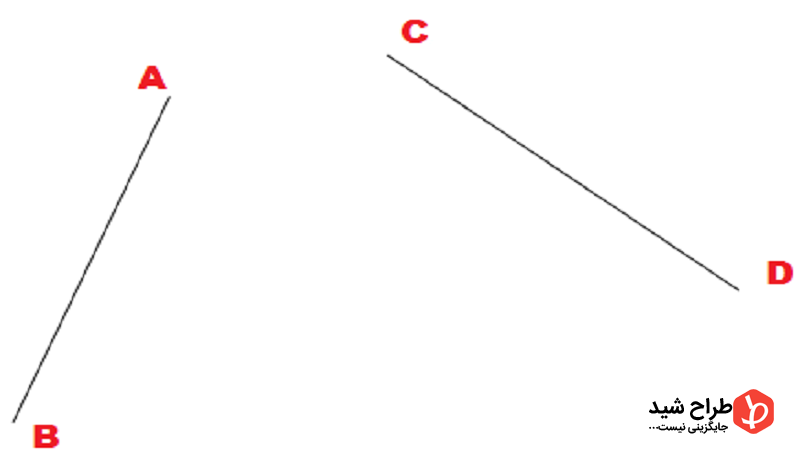
بیایید از تصویر بالا استفاده کنیم. اطلاعاتی که ما می خواهیم از اتوکد استخراج کنیم این است: که فاصله و زاویه بین نقاط A و C را بدانیم.
روش نخست: استفاده از دستور Annotation (حاشیه نویسی)
ما می توانیم از دستور Annotation برای پیدا کردن اطلاعات مورد نظر خود استفاده کنیم،که روش طولانی و وقت گیر است. تصویر به صورت زیر ظاهر خواهد شد.
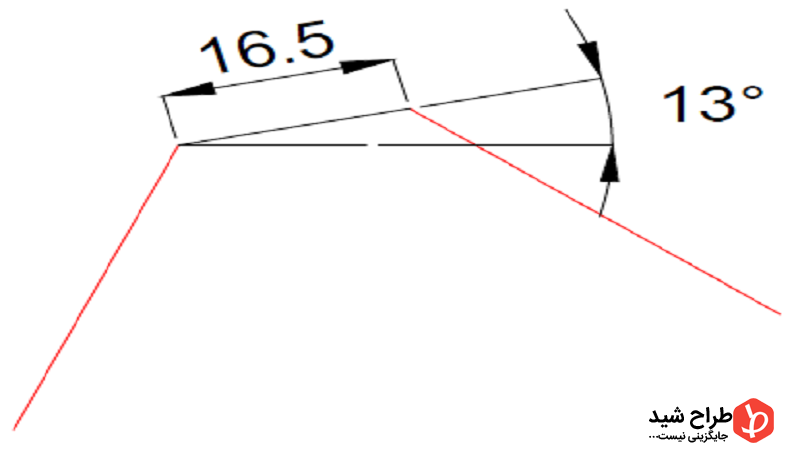
توجه: در اینجا منظور از یک زاویه، زاویه ای است که از بخشی از نقاط A شروع می شود و در پایان از نقطه C می تواند با خط افقی ایجاد شود. برای داشتن اطلاعات (زاویه) با استفاده از این روش، مجبوریم 2 خط اضافی ایجاد کنیم، یکی افقی و یکی از A به C، برای کمک می توانیم از دستور DIMANGULAR استفاده کنیم.
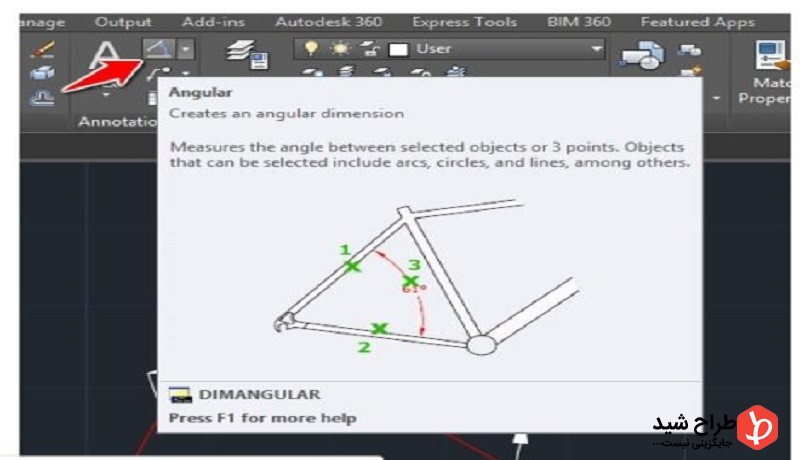
روش 2: استفاده از دستور DIST
روش دوم یک روش ساده تر است. شما می توانید تمام اطلاعات بالا را بدون استفاده از هر دستور دیگری پیدا کنید.
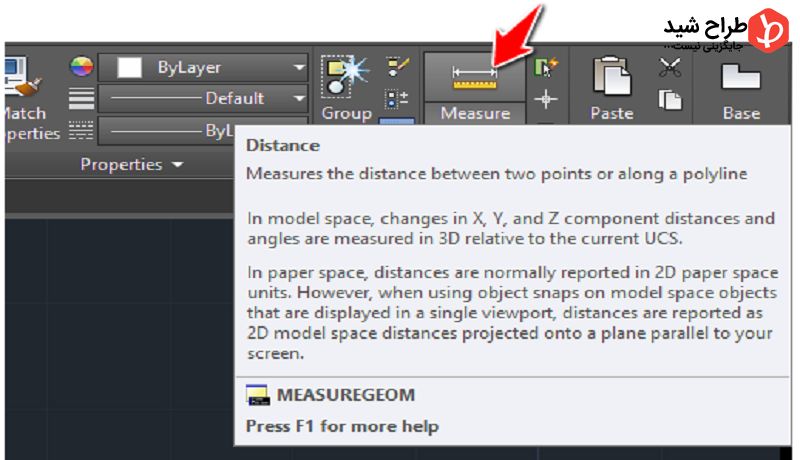
برای استفاده از دستور DIST به سادگی با کلیک بر روی آیکون نشان داده شده در تصویر بالا و 2 نقطه (نقطه A و C برای مثال ما) را انتخاب کنید تصویر زیر اطلاعاتی را که توسط اتوکد از طریق نوار فرمان ارائه شده است را نشان می دهد.
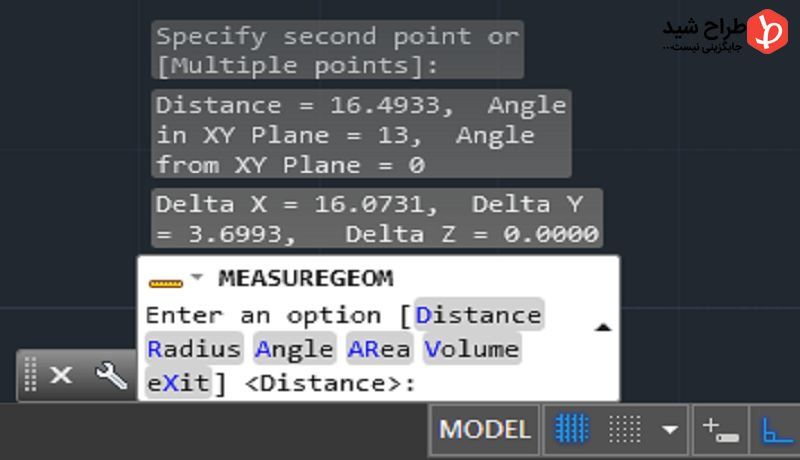
ما می توانیم تقریبا همان اطلاعاتی را که در هنگام استفاده از روش 1 بدست آورده ایم را ببینیم . تفاوت این است که فاصله بین 2 نقطه در مقایسه با آنچه که با استفاده از روش قبلی یافت می شود، دقیق تر است. این به دلیل دستورالعمل دقیق در مدیریت ابعاد است. اگر دقت برای دادن 4 رقم ده دهی تعیین شود، هر دو روش نتایج مشابهی خواهند داشت.
ناگفته نماند هر دو روش برای پیدا کردن فاصله و زاویه در اتوکد مفید است، اما روش دوم ساده تر است و اطلاعات بیشتری را به شما می دهد.







دیدگاهتان را بنویسید